
Aplikacje MacOS nie charakteryzują się dużą liczbą dostosowań, ale mimo to mają wszystkie niezbędne, a te są całkowicie w naszym zasięgu. Jako przykład możemy umieścić aplikację Safari na Maca, która ma wszystkie odpowiednie funkcje, poprawnie rozmieszczone na pasku narzędzi, aby szybko je znaleźć, gdy są potrzebne.
Mimo to funkcja safari może być używana bardzo często i wolisz mieć przycisk lub szybki dostęp do natychmiastowego uruchomienia tej funkcji. Między nimi: drukuj, skrót do paska historii lub ulubionych.
W tym samouczku Pokażemy Ci, jak skonfigurować pasek Safari całkowicie według naszych upodobań. Ale spokojnie, jeśli dotkniesz czegoś, co Ci się nie podoba, cóż wyjaśniamy, jak cofnąć wszystkie zmiany, pozostawiając pasek tak, jak jest to pierwszy dzień, w którym zainstalowano macOS, czyli domyślnie.
Dostosowywanie paska menu Safari w systemie macOS:
- Otwórz Safari
- Następnie u góry znajdź i kliknij Wyświetlaczu góry paska menu.
- Teraz wybierz opcję Dostosuj pasek narzędzi.
- Zostanie wyświetlony ekran podrzędny pokaże nam dostępne opcje.
- Naciśnij element, który chcesz dołączyć, i przeciągnij go na pasek narzędziJeśli chcesz umieścić nowy element między dwoma obecnymi, umieszczając go na środku, ikony są oddzielane, aby zostawić spację i móc go upuścić.
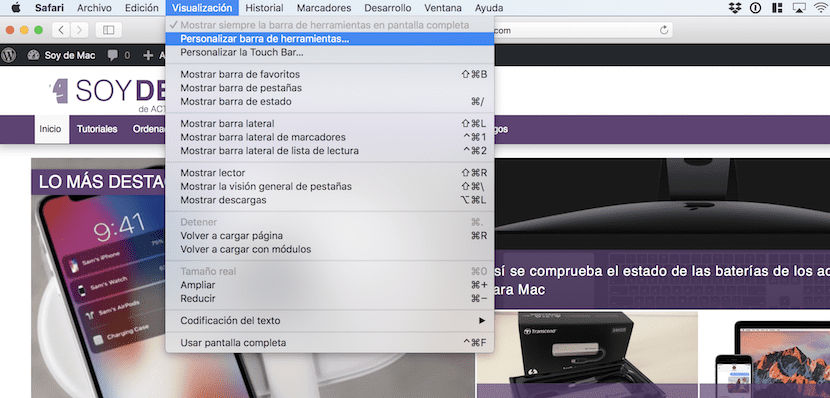
Usuń elementy z paska menu Safari:
Właśnie musisz wybrać element, który planujesz usunąć, a następnie przeciągnąć go z paska narzędzi i upuścić. Automatycznie zobaczysz, jak znika.
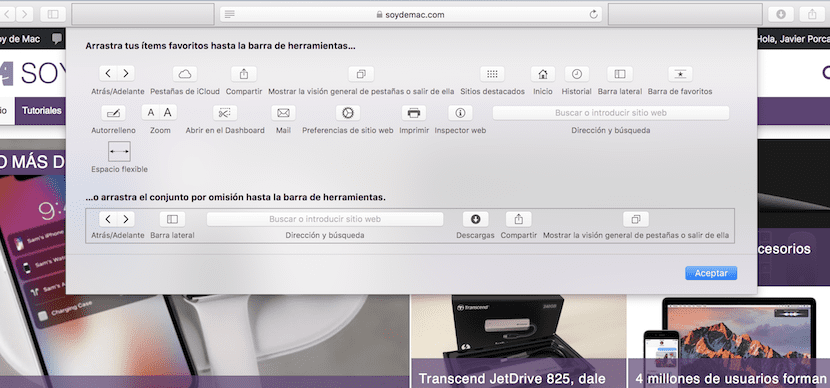
również możesz przywrócić domyślny pasek narzędzi, zaznaczając cały pasek narzędzi i przeciągając go na bieżący pasek narzędzi. W ten sposób możesz rozpocząć ponowne przypisanie lub pozostać przy domyślnym pasku, który, jak powiedzieliśmy wcześniej, zawiera wszystkie niezbędne elementy do wykonywania większości naszych codziennych operacji.